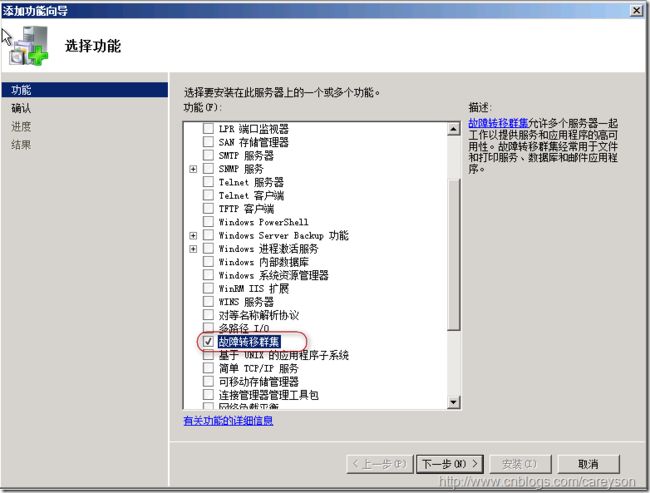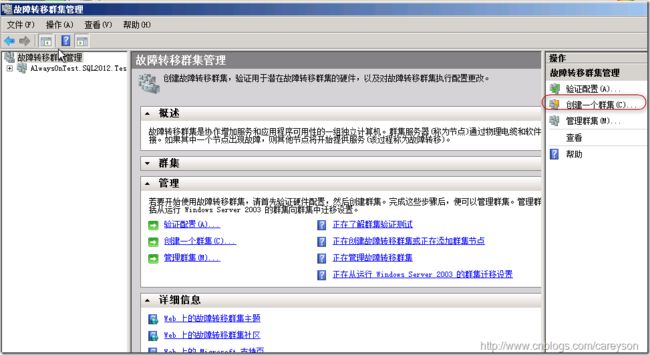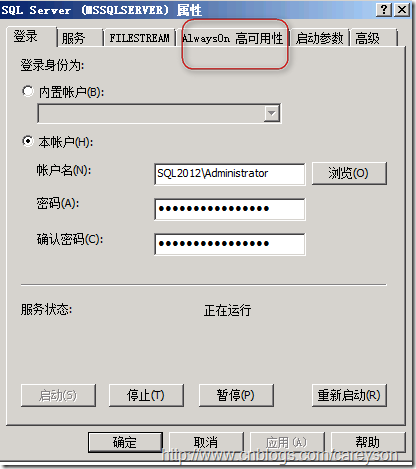SQL Server读写分离研究
问题
公司需要配置SQL Server数据库的读写分离,研究了SQL2005,SQL 2008实现读写分离存在的问题:
1.sqlserver所有读写分离基本上都无法实现时时数据同步。
2.发布订阅方式读写分离方式[快照、事务]也要具体看数据的操作频率以及更新上线率来决定。
3.日志传送读写分离方式虽然传送速度一般要优越与发布订阅方式,但是每次复制还原过来的日志
时候有一种独占数据模式会导致暂时无法问的问题。
4.读写分离也要考虑服务器的物理配置,比如磁盘raid、cpu、内存、网络等基本配置。
5、商用软件,如VCS的本地备份和异地备份,这个太贵了。
如果你对你现在你对以上都有了解,并对所掌握数据已经有明确认识,如果是发布订阅读写分离方式
1.物理服务器配置。根据主从[发布与订阅]服务器分工分别做好磁盘raid。
2.数据分区。如果数据量过大可以考虑将大数据拆分也就是所谓的数据表分区。
3.数据订阅。
a.快照订阅。一般针对考虑数据时效性不强的时候可采用也即是对数据更新周期
长的时候可选择。
b.事务订阅。一般需要考虑要求数据时效性的时候采用。
针对数据订阅要注意两点:请求传送订阅 还是推送。
4.日志传送,主要个人认为应该考虑到网络传送,否则有时候则会导致数据丢失。
5.镜像,考虑实时性和完整性。
AlwaysOn简介
SQL Server2012中新增的AlwaysOn是一个新增高可用性解决方案。在AlwaysOn之前,SQL Server已经有的高可用性和数据恢复方案,比如数据库镜像,日志传送和故障转移集群.都有其自身的局限性。而AlwaysOn作为微软新推出的解决方案,提取了数据库镜像和故障转移集群的优点。本文旨在通过实现一个AlwaysOn的实例来展现AlwaysOn。
配置AlwaysOn
虽然AlwaysOn相比较之前版本的故障转移集群而言,步骤已经简化了许多。但配置AlwaysOn依然是一件比较麻烦的事,不仅需要你对SQL Server比较熟悉,还需要对Windows Server有所了解。本文配置AlwaysOn分为两个板块,分别为:配置Windows和配置SQL Server。
在开始说道配置Windows之前,首先简单介绍一下测试环境。
我搭了三台Windows Server 2008的虚拟机(SQL SERVER 2012比较麻烦,必须2008 sp2以上版本windows server才能安装),如图1所示。其中将活动目录和DNS服务器安在了Windows Server2008 Server 1.没有启用DHCP服务器,三台服务器的IP分别为192.168.100.1/24,192.168.100.2/24,192.168.100.3/24。
图1.三台装有Windows Server2008的测试虚拟机
三台服务器都加入了由Windows Server 2008 Server1作为AD建立域SQL2012.TEST。三台虚拟机的名称分别为SQLServerTest1,SQLServerTest2,SQLServerTest3。
配置Windows Server
首先在分别在三台测试服务器上安装故障转移集群的功能,如图2所示。
图2.在测试服务器上安装故障转移集群的功能
在安装好故障转移集群的功能之后,在Server1上进行对集群的配置.如图3所示。
图3.在故障转移集群管理中创建集群
然后在接下来的步骤中,将三台服务器加入集群,如图4所示。
图4.将三台测试服务器加入集群
点击下一步,进行测试,如图5所示。
图5.对集群进行验证测试
点击下一步,添加集群名称,如图6所示。
图6.添加集群IP和集群名称
然后点击下一步确认后,最后完成集群的创建,如图7所示。
图7.完成集群的创建
配置SQL Server
在配置完Windows Server之后,就该配置SQL SERVER了。分别在三台测试机上安装SQL Server 2012,所安装的功能如图8所示。
图8.SQL Server 2012安装的功能
安装完SQL Server 2012之后,运行SQL Server配置管理器,如图9所示。
图9.运行SQL Server 配置管理器
然后在SQL Server实例中开启alwaysOn选项,如图10所示.
整理来源:http://www.cnblogs.com/CareySon/archive/2012/03/20/2407719.html